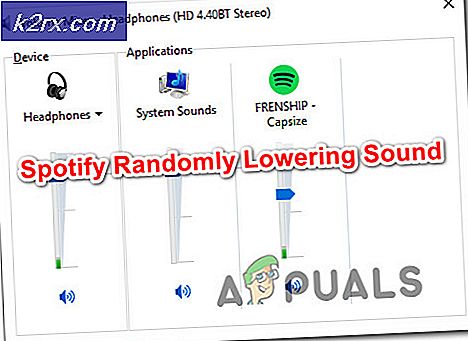Beheben Sie Apex Legends "Fehlercode 23" unter Windows 10
Einige Spieler haben berichtet, dass sie auf den Apex stoßen Fehlercode 23 nach dem Versuch, das Spiel zu starten. Dieser Fehlercode wird unmittelbar nach dem Start des Spiels angezeigt und von der Fehlermeldung begleitet Beim Game Client ist ein Anwendungsfehler aufgetreten’. Dieses Problem tritt normalerweise unter Windows 10 auf.
Nach eingehender Prüfung des Problems scheint es einige Ursachen zu geben, die diesen Fehler auslösen können. Hier ist eine kurze Liste möglicher Schuldiger dieses Problems:
Nachdem Sie die möglichen Szenarien kennen, die diesen Fehler verursachen, finden Sie hier eine Liste von Korrekturen, mit denen Sie den Apex-Fehlercode 23 beheben können.
1. Aktualisieren Sie Ihren GPU-Treiber
Einige betroffene Spieler haben berichtet, dass der Fehler in ihrem Fall aufgrund eines veralteten GPU-Treibers aufgetreten ist.
Wenn Sie versuchen, Apex Legends mit einem zu starten veralteter GPU-TreiberDieser Fehler wird angezeigt, bevor Sie zum Hauptmenü gelangen. Wenn dieses Szenario zutrifft, sollten Sie das Problem beheben können, indem Sie Ihren GPU-Treiber auf die neueste Version aktualisieren.
Wenn Sie wissen, dass Sie Ihr GPU-Laufwerk seit einiger Zeit nicht mehr aktualisiert haben, befolgen Sie die folgenden Anweisungen, um zu erfahren, wie Sie den aktuellen Treiber durch die neueste Version ersetzen können:
- Drücken Sie Windows-Taste + R. zu öffnen a Lauf Dialogbox. Art ‘Devmgmt.msc’ in der Box und drücken Eingeben zu öffnen Gerätemanager.
- Nach dem Gerätemanager Menü erscheint auf Ihrem Bildschirm, scrollen Sie durch die Liste, bis Sie finden AnzeigeadapterErweitern Sie dann das Dropdown-Menü.
- Wenn das Menü erweitert ist, klicken Sie mit der rechten Maustaste auf den GPU-Treiber, den Sie aktualisieren möchten, und klicken Sie auf Treiber aktualisieren.
Hinweis: Wenn Sie einen Laptop verwenden, sehen Sie wahrscheinlich sowohl die dedizierte als auch die integrierte GPU. Beachten Sie jedoch, dass Sie nur die dedizierte GPU aktualisieren müssen.
- Danach klicken Sie auf Automatisch nach aktualisierter Treibersoftware suchen. Befolgen Sie nach dem ersten Scan die Anweisungen auf dem Bildschirm, um die Installation des neuesten GPU-Treibers abzuschließen, der mit Ihrer Grafikkarte kompatibel ist.
- Wenn eine neuere Version gefunden und installiert wurde, starten Sie Ihren PC neu. Nach dem Neustart können Sie das Spiel starten, um festzustellen, ob der Fehler weiterhin auftritt.
Hinweis: Wenn der Geräte-Manager keine neue Version für Ihre GPU finden konnte, können Sie den GPU-Treiber mithilfe der von Ihrem Grafikkartenhersteller entwickelten proprietären Software aktualisieren. Hier ist eine Auswahlliste von Tools, mit denen Sie die fehlenden Treiber installieren können:
GeForce Erfahrung - Nvidia
Adrenalin - AMD
Intel-Treiber - Intel
Wenn Sie den neuesten GPU-Treiber verwenden und der Apex-Fehlercode 23 nicht behoben ist, gehen Sie wie folgt vor.
2. Installieren Sie Visual C ++ 2015 Redist neu. Pack
Einige betroffene Benutzer haben berichtet, dass der Apex-Fehlercode 23 auch durch eine Beschädigung verursacht werden kann, die sich auf einige lokale Abhängigkeiten auswirkt, die zum Starten von Apex erforderlich sind.
Fast jeder betroffene Benutzer konnte den Fehler durch eine Neuinstallation von Microsoft beheben Visual C ++ 2015 Redist. das Paket auf ihrem Computer.
Wenn Sie nicht wissen, wie Sie diese Abhängigkeit neu installieren können, befolgen Sie die nächsten Anweisungen, um zu erfahren, wie Sie Visual C ++ 2015 deinstallieren, bevor Sie es von den offiziellen Kanälen neu installieren:
- Öffnen Sie a Lauf Dialogfeld durch Drücken von Windows Taste + R.. Geben Sie dann ein ‘Appwiz.cpl’ und öffnen Sie die Programme und Funktionen Menü durch Drücken von Eingeben.
- Nach dem Programme und Funktionen Das Menü wird auf Ihrem Bildschirm angezeigt. Blättern Sie durch die Liste der installierten Programme und suchen Sie nach der lokalen Installation von Microsoft Visual C ++ 2015 Redist. Paket. Wenn Sie eine 64-Bit-Version von Windows verwenden, sollten 2 Installationen für das angezeigt werden Microsoft Visual C ++ 2015 Redist. Paket.
Hinweis: Klick auf das Herausgeber Auflistung, um die Liste nach ihrem Herausgeber zu ordnen, wenn Sie Schwierigkeiten haben, die 2 Auflistungen zu finden.
Anmerkung 2: Wenn Sie keine dieser Installationen finden, fahren Sie direkt mit Schritt 5 fort, um zu erfahren, wie Sie die fehlende Redist installieren. Paket.
- Wenn Sie beide Einträge gefunden haben, klicken Sie mit der rechten Maustaste auf die einzelnen Einträge und klicken Sie auf Deinstallieren, Folgen Sie dann den Anweisungen auf dem Bildschirm, um die Redist zu deinstallieren. Pakete.
- Wenn die Deinstallation abgeschlossen ist, starten Sie Ihren PC neu und warten Sie, bis er wieder hochfährt.
- Öffnen Sie den Browser, den Sie bevorzugen, und greifen Sie auf zu Download-Seite von Visual C ++ Redistributable für Visual Studio 2015.
- Nachdem Sie sich auf der Download-Seite befinden, wählen Sie Ihre Sprache aus und klicken Sie auf Herunterladen Taste.
- Sie müssen beide Dateien auswählen, um das Installationsprogramm für die 32-Bit-Version und die 64-Bit-Version herunterzuladen, und dann auf klicken Nächster Taste.
Hinweis: Wenn Sie die Datei über Chrome herunterladen, müssen Sie bestätigen, dass Sie die Berechtigung zum Herunterladen mehrerer Dateien erteilen. - Doppelklicken Sie nach Abschluss des Downloads auf beide Installationsprogramme (in beliebiger Reihenfolge) und befolgen Sie die Anweisungen auf dem Bildschirm, um die Installation abzuschließen.
- Starten Sie nach Abschluss der Installation Ihren PC neu und starten Sie Apex, um festzustellen, ob der Fehlercode 23 weiterhin auftritt.
Falls Sie auch nach Befolgen der obigen Anweisungen immer noch auf dasselbe Problem stoßen, fahren Sie mit dem nächsten möglichen Fix fort.
Wenn das Problem weiterhin auftritt, fahren Sie mit der nächsten Methode unten fort.
3. Führen Sie einen sauberen Start durch
Einige Benutzer haben berichtet, dass der Apex-Fehlercode 23 auch durch Programme von Drittanbietern verursacht werden kann.
Da es viele Programme von Drittanbietern gibt, die den Start von Apex beeinträchtigen könnten, ist es schwierig, die genaue Ursache zu ermitteln.
Aus diesem Grund ist die beste Vorgehensweise, zu versuchen, die Schuldigen zu finden Starten Sie Ihren Computer im Clean Boot-Modus um zu sehen, ob das Problem weiterhin auftritt.
Hinweis: Ein sauberer Startvorgang besteht darin, Ihren PC in einem Startzustand zu starten, der den Start von Diensten und Prozessen von Drittanbietern verbietet.
Wenn Sie im Clean Boot-Modus nicht auf den Apex-Fehlercode 23 gestoßen sind, können Sie jeden Prozess und Start erneut aktivieren, bis Sie die Programme von Drittanbietern finden, die mit dem Spiel, das Sie starten möchten, in Konflikt stehen.
Wenn der gleiche Fehler auch im Clean Boot-Modus auftritt, überprüfen Sie unten die letzte Methode.
4. Temporäre Dateien mit CCleaner entfernen
Temporäre Dateien können die Stabilität des Spiels beeinträchtigen, da sie möglicherweise wertvolle Systemressourcen beanspruchen, die das Spiel zum Ausführen benötigt.
Einige Spieler haben berichtet, dass das Löschen einiger temporärer Dateien auf Ihrem PC den Fehler verhindert. Der einfachste Weg, temporäre Dateien zu löschen, besteht darin, ein bestimmtes Tool zum Reinigen Ihres PCs zu verwenden CCleaner.
Hinweis: Wenn Sie eine Alternative für CCleaner verwenden möchten (wie Restoro, CleanMyPC, BleachBit usw.), können Sie online nach den genauen Anweisungen Ihres bevorzugten Tools suchen.
Wenn Sie nicht wissen, wie Sie CCleaner herunterladen, installieren und verwenden können, führen Sie die folgenden Schritte aus:
- Besuchen Sie die offizielle Website von CCleaner und klicken Sie auf den Download-Button.
- Nachdem Sie auf den Download-Button geklickt haben, werden Sie zu einer Seite weitergeleitet, auf der der Download automatisch gestartet werden soll. Außerdem werden die Schritte zur Installation des CCleaner angezeigt.
- Klicken Sie auf das heruntergeladene Installationsprogramm in der unteren linken Ecke Ihres Bildschirms und dann auf Installieren.
- Wenn Sie bei der Installation aufgefordert werden, eine Bloatware wie CCleaner Browser zu installieren, klicken Sie auf Ablehnen um die Installation unerwünschter Software zu vermeiden.
- Klicken Sie nach Abschluss der Installation auf Führen Sie CCleaner aus um das Programm zu starten.
- Sobald der CCleaner geöffnet ist, klicken Sie auf Gesundheitskontrolle Klicken Sie auf der linken Seite auf Nächster um die Vorteile dieses Tools zu sehen.
- Danach klicken Sie auf Loslegen um die Analyse Ihrer PC-Dateien zu initialisieren.
- Klicken Sie anschließend auf Mache es besser und warten Sie, bis es fertig ist.
- Nachdem Sie mit allem aus dem fertig sind Gesundheitsabteilung, klicke auf Benutzerdefinierte Reinigung. Auf der linken Seite befindet sich eine Liste, in der Sie auswählen können, was das Programm analysieren und anschließend bereinigen soll.
- Klicke auf Analysieren, und nachdem dies abgeschlossen ist, klicken Sie auf Laufreiniger um alle unnötigen Dateien zu löschen.
Nachdem die Dateien erfolgreich gelöscht wurden, starten Sie Ihren Computer neu und starten Sie Apex, um festzustellen, ob der Fehlercode 23 weiterhin auftritt.